- 오류 코드 0x80070643은 대부분 Windows Defender를 업데이트 할 때 나타납니다.
- 업데이트를 방해 할 수있는 이전 바이러스 백신을 제거했는지 확인하십시오.
- SFC 및 DISM 스캔을 수행하여 PC에서 문제를 제거 할 수도 있습니다.
- 또 다른 해결책은 Defender를 끄고 더 나은 보안 도구로 전환하는 것입니다.

- Restoro PC 수리 도구 다운로드 특허 기술 (특허 가능 여기).
- 딸깍 하는 소리 스캔 시작 PC 문제를 일으킬 수있는 Windows 문제를 찾습니다.
- 딸깍 하는 소리 모두 고쳐주세요 컴퓨터의 보안 및 성능에 영향을 미치는 문제 해결
- Restoro는 0 이번 달 독자.
사용자는 Windows Defender 0x80070643 오류 코드로 인해 업데이트가 설치되지 않습니다. 사실이 오류는 한동안 Windows Defender 사용자를 무작위로 괴롭 혔습니다.
오류 0x80070643과 관련하여 첫 번째 Microsoft 포럼 스레드의 조회수로 판단 할 때 수만 명의 사용자가이 문제를 겪었다 고해도 과언이 아닙니다.
Windows Defender는 견고한 보호 기능을 제공하지만 윈도우 10 PC 보호, Windows Defender를 정기적으로 업데이트하는 것이 중요합니다.
안타깝게도 업데이트 문제가 발생할 수 있으며 문제에 대해 말하면 사용자가보고 한 일반적인 문제는 다음과 같습니다.
- Windows Defender 업데이트 실패 – Windows Defender 업데이트가 실패하면 타사 바이러스 백신 도구 일 수 있습니다. 이전 바이러스 백신이 완전히 제거되지 않은 경우 남은 파일이 Windows Defender를 방해하여이 문제가 나타날 수 있습니다. 문제를 해결하려면 남은 파일을 모두 제거하기 만하면 문제가 해결되어야합니다.
- Windows Defender 업데이트 중단 – 때때로 업데이트 프로세스 중에 Windows Defender가 중단 될 수 있습니다. 이 경우 SFC 및 DISM 검사를 모두 사용하여 시스템 파일을 복구해야합니다.
- Windows Defender 업데이트 연결 실패 – Windows Defender를 업데이트하는 동안이 오류 메시지가 표시되면 타사 방화벽이 문제 일 수 있으므로 사용하지 않도록 설정하거나 제거하십시오.
- Windows Defender 업데이트가 설치되지 않음 – Windows Defender 업데이트가 설치되지 않으면 문제가있는 응용 프로그램 일 수 있습니다. 그러나 간단히 클린 부팅을 수행하여 문제를 해결할 수 있습니다.
- Windows Defender가 업데이트되지 않음 – 여러 사용자가이 문제가 Windows Update 구성 요소로 인해 발생할 수 있다고 주장하므로 재설정하고 문제가 해결되는지 확인하십시오.
Windows Defender 업데이트 오류 0x80070643을 어떻게 수정합니까?
1. 바이러스 백신 관련 제거 도구 사용
제거 옵션을 사용하여 타사 바이러스 백신을 제거 할 때 제어판, 일부 파일이 감지되지 않은 상태로 남아있어 Windows Defender를 실행하고 업데이트하지 못할 수 있습니다.
이전 바이러스 백신을 이미 제거했고 Windows Defender를 문제없이 오랫동안 사용해 왔더라도 안전하지 않습니다.
이전 바이러스 백신의 잔여 물로 인해 이제 0x80070643 Windows Defender 오류가 발생할 수 있으며 수동으로 제거하기 어렵 기 때문에 다른 방법으로 처리해야합니다.
이전 바이러스 백신 프로그램을 완전히 제거하고 컴퓨터를 다시 시작하면 Windows Defender에서 최신 업데이트를 설치할 수 있습니다.
또한 모든 파일 및 레지스트리 항목과 함께 선택한 응용 프로그램을 제거하도록 특별히 설계된 제거 프로그램 소프트웨어를 사용하여 바이러스 백신 또는 남은 파일을 제거 할 수도 있습니다.
⇒IObit Uninstaller Pro 받기
2. 시스템 파일 확인
- 프레스 Windows 키 + X를 선택하고 명령 프롬프트 (관리자) 메뉴에서.
- 당신은 또한 사용할 수 있습니다 PowerShell (관리자).
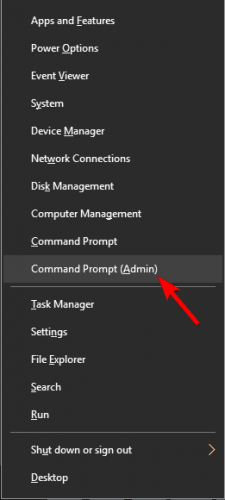
- 다음 명령을 입력하고 시작하다:
sfc / scannow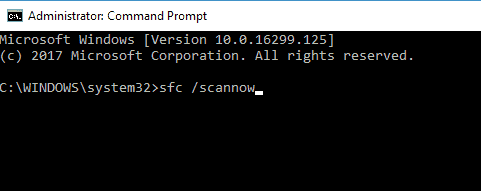
그만큼 시스템 파일 검사기 도구는 시스템 파일의 손상을 복구합니다. 이 도구를 사용하여 Windows Defender가 손상되었는지 여부를 확인하면 업데이트를 설치할 수없는 이유를 알 수 있습니다.
SFC 스캔을 수행하려면 다음을 수행해야합니다.
SFC 스캔을 실행할 수 없거나 SFC가 문제를 해결하지 못한 경우 대신 DISM 스캔을 사용해야 할 수 있습니다. 이를 수행하려면 다음 단계를 따르십시오.
- 스타트 명령 프롬프트 관리자로.
- 이제 다음 명령을 실행하고 시작하다:
DISM / 온라인 / Cleanup-Image / RestoreHealth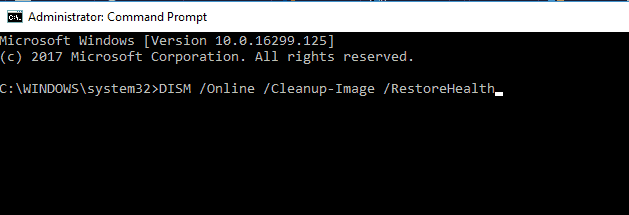
- DISM 이제 스캔이 시작됩니다.
- 이 검사는 최대 20 분 이상 걸릴 수 있으므로 중단하지 마십시오.
시스템 검사를 실행하여 잠재적 오류 발견

Restoro 다운로드
PC 수리 도구

딸깍 하는 소리 스캔 시작 Windows 문제를 찾습니다.

딸깍 하는 소리 모두 고쳐주세요 특허 기술 문제를 해결합니다.
Restoro Repair Tool로 PC 스캔을 실행하여 보안 문제 및 속도 저하를 일으키는 오류를 찾으십시오. 검사가 완료된 후 복구 프로세스는 손상된 파일을 새로운 Windows 파일 및 구성 요소로 대체합니다.
DISM 스캔이 완료되면 문제가 해결되었는지 확인합니다. 문제가 계속되거나 이전에 SFC 스캔을 실행할 수 없었던 경우 SFC 스캔을 다시 실행하고 문제가 해결되는지 확인하십시오.
3. 클린 부팅 수행
- 눌러 Windows 키 + R 입력 msconfig.
- 프레스 시작하다 또는 클릭 확인.
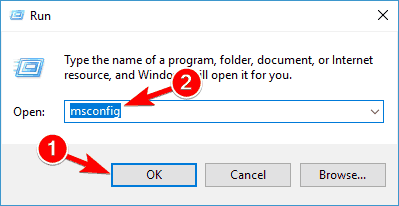
- 그만큼 시스템 설정 창이 나타납니다.
- 로 이동 서비스 탭 및 확인 모든 Microsoft 서비스 숨기기.
- 이제 클릭 모두 비활성화 단추.
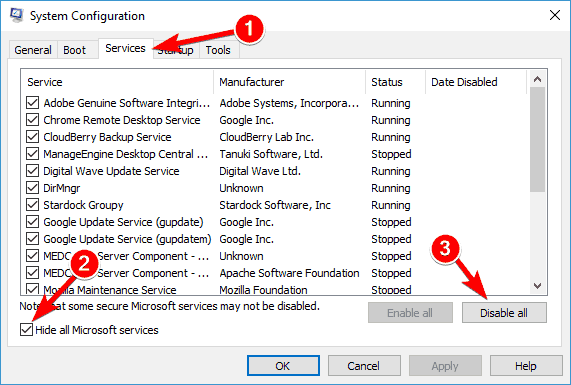
- 로 이동 시작 탭을 클릭하고 열기를 클릭합니다. 직무 매니저.
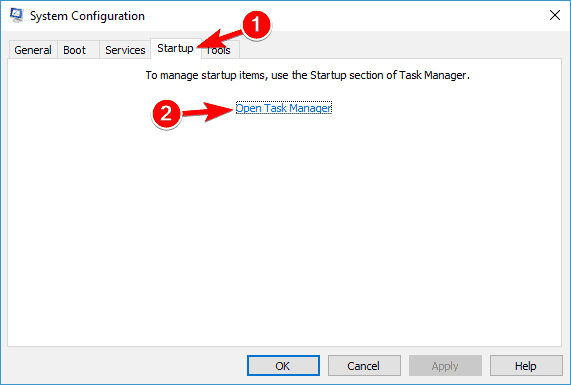
- 이제 시작 응용 프로그램 목록이 나타납니다.
- 목록에서 첫 번째 항목을 선택하고 마우스 오른쪽 버튼으로 클릭 한 다음 비활성화 메뉴에서.
- 이제 모든 시작 응용 프로그램에 대해이 단계를 반복합니다.
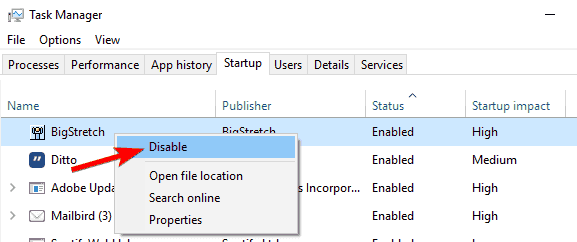
- 모든 시작 응용 프로그램을 비활성화하면 작업 관리자 그리고 다시 시스템 설정 창문.
- 딸깍 하는 소리 대다 과 확인 변경 사항을 저장하고 PC를 다시 시작합니다.
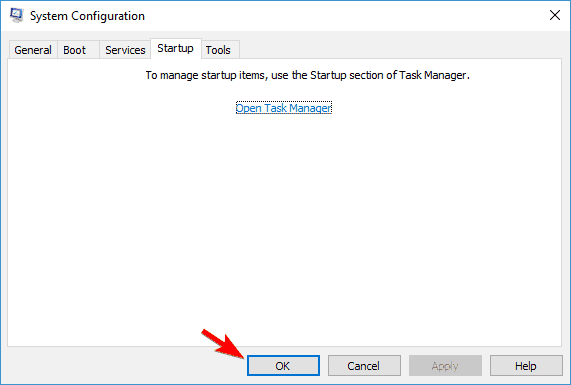
- PC가 다시 시작되면 문제가 계속 나타나는지 확인하십시오.
- 그렇지 않은 경우 뒤로 돌아가서 문제의 원인을 찾을 때까지 비활성화 된 앱과 서비스를 하나씩 활성화하십시오.
- 찾으면 지우다 또는 비활성화 문제가 영구적으로 해결됩니다.
타사 응용 프로그램이 때때로 Windows를 방해하여 Windows Defender 업데이트가 실패하고 오류 0x80070643이 나타날 수 있습니다. 클린 부팅을 수행하여 문제를 해결할 수 있습니다.
4. 타사 바이러스 백신 소프트웨어 사용
Windows Defender와 관련된 모든 문제를 방지하려면 타사 바이러스 백신 소프트웨어와 같은 더 나은 보안 도구로 전환 할 수 있습니다.
이 소프트웨어는 데이터가 도난 당하지 않도록 보호하거나 바이러스가 장치를 감염시키는 것을 막을 수 있습니다. 또한 오류나 결함이 없어야합니다.
또한 귀하를 보호하고 걱정없이 인터넷을 부주의하게 탐색 할 수 있도록하는 기타 유용한 기능의 혜택을 누릴 수 있습니다.

ESET Internet Explorer
AI와 기계 학습을 사용하여 완벽한 보호를 제공하는 최고의 보안 도구입니다.
5. 보안 센터 서비스 다시 시작
- 프레스 Windows 키 + R 그리고 발사 운영.
- 유형 services.msc 그리고 명중 시작하다.
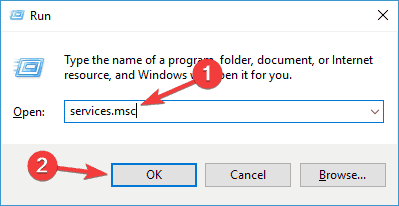
- 에서 서비스 탭, 검색 보안 센터.
- 오른쪽 클릭 보안 센터을 클릭 한 다음 재시작.
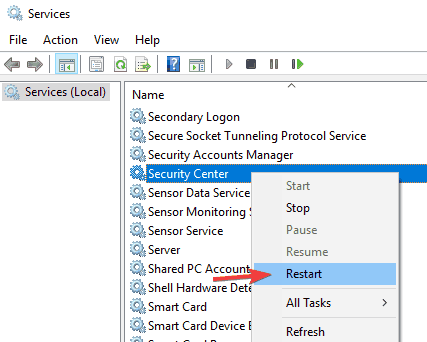
6. 최종 수동 업데이트 수행
- Microsoft의 맬웨어 보호 센터 포털로 이동.
- 지침에 따라 시스템에 사용할 수있는 맬웨어 방지 및 스파이웨어 방지 업데이트와 네트워크 검사 시스템 업데이트를 모두 다운로드하고 설치합니다.
7. .NET Framework 비활성화
- 눌러 Windows 키 + S 기능을 입력하십시오.
- Windows 기능 켜기 또는 끄기를 선택합니다.
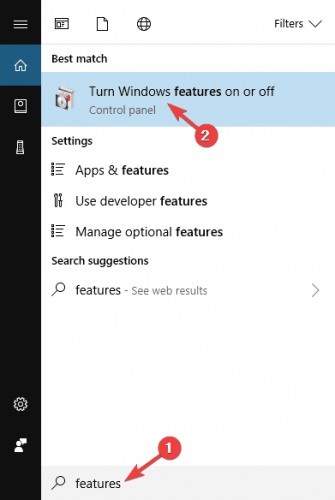
- 때 Windows 기능 창이 열리고 비활성화 Windows Communication Foundation HTTP 활성화 과 Windows Communication Foundation 비 HTTP 활성화.
- 이제 클릭 확인 변경 사항을 저장합니다.
- PC를 다시 시작하고 문제가 해결되었는지 확인하십시오.
사람들에 따르면 때때로 .넷 프레임 워크 Windows Defender 업데이트에 문제가 발생할 수 있습니다. 이 문제를 비활성화하는 것만으로도 해결할 수 있습니다.
여러 사용자가 잠재적 인 솔루션으로 .NET Framework 설치 복구를 제안하고 있으므로 시도해 볼 수도 있습니다.
8. Windows Defender에서 업데이트 확인
- 프레스 Windows 키 + I 빨리 열려면 설정 앱.
- 로 이동 업데이트 및 보안 부분.
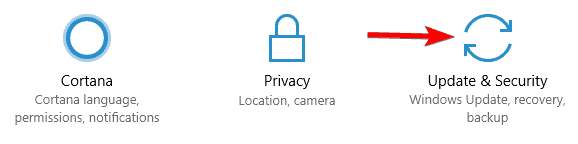
- 왼쪽 창에서 Windows Defender 그런 다음 Windows Defender 보안 센터 열기 단추.
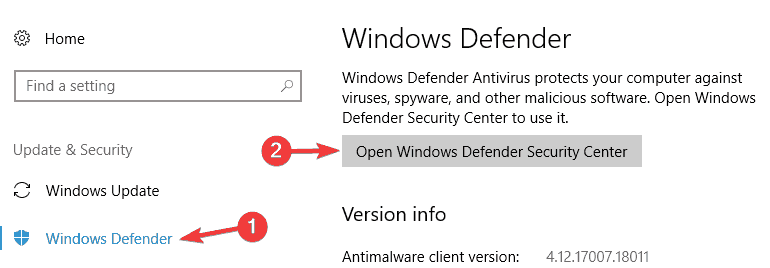
- 그런 다음 바이러스 및 위협 방지 부분.
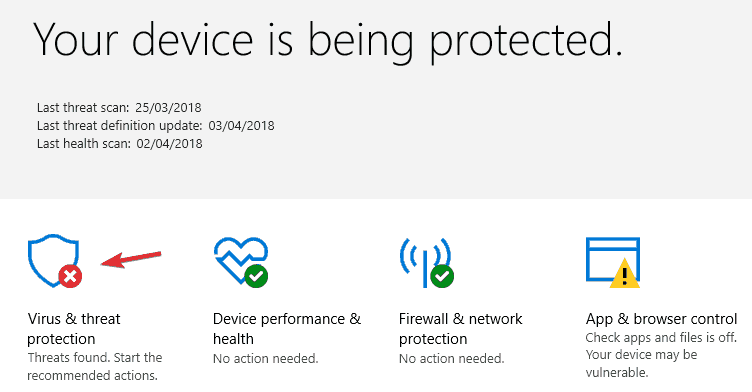
- 이제 이동 보호 업데이트.
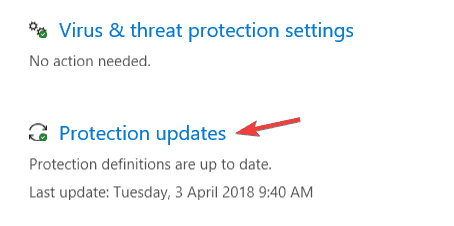
- 딸깍 하는 소리 업데이트 확인 단추.
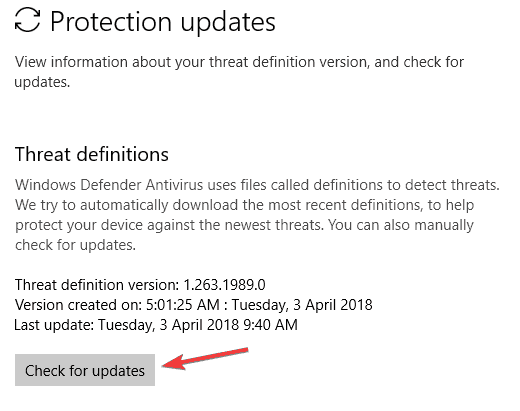
이제 Windows Defender가 사용 가능한 업데이트를 다운로드합니다. 여러 사용자가이 방법으로 kb2267602 오류 0x80070643이 수정되었다고보고 했으므로 자유롭게 사용해보십시오.
업데이트 다운로드에 문제가있는 경우 Windows Defender에서 직접 업데이트를 다운로드하여 문제를 해결할 수 있습니다.
9. Windows 업데이트 구성 요소 재설정
- 스타트 명령 프롬프트 관리자로.
- 이제 다음 명령을 입력하십시오.
net stop wuauserv
net stop cryptSvc
순 정지 비트
net stop msiserver
ren C: WindowsSoftwareDistribution SoftwareDistribution.old ren C: WindowsSystem32catroot2 Catroot2.old
net start wuauserv
net start cryptSvc
순 시작 비트
net start msiserver
때때로 Windows Update 구성 요소에 버그가있을 수 있으며 이로 인해 0x80070643 Defender 오류가 나타날 수 있습니다. 여러 CMD 명령을 실행하여 문제를 해결할 수 있습니다.
이러한 명령을 실행하면 Windows Update와 관련된 모든 서비스를 중지하고 영향을받는 디렉터리의 이름을 바꾼 다음 서비스를 다시 시작합니다. 이것은 간단한 해결책이므로 자유롭게 사용해보십시오.
이전에 Defender 업데이트 문제에 대해 광범위하게 작성했습니다. 북마크하기 Windows Defender 업데이트 문제에 관한 유용한 기사 나중에 필요할 경우를 대비하여.
이 수정 사항이 도움이되기를 바랍니다. 다른 해결 방법을 찾은 경우 아래 댓글 섹션에서 경험에 대해 자세히 알려주십시오.
 여전히 문제가 있습니까?이 도구로 문제를 해결하세요.
여전히 문제가 있습니까?이 도구로 문제를 해결하세요.
- 이 PC 수리 도구 다운로드 TrustPilot.com에서 우수 등급 (이 페이지에서 다운로드가 시작됩니다).
- 딸깍 하는 소리 스캔 시작 PC 문제를 일으킬 수있는 Windows 문제를 찾습니다.
- 딸깍 하는 소리 모두 고쳐주세요 특허 기술 문제를 해결하는 방법 (독자 전용 할인).
Restoro는 0 이번 달 독자.
자주 묻는 질문
보안 인텔리전스 업데이트는 지속적으로 업데이트되는 위협 및 멀웨어 데이터베이스입니다. Windows Defender 특정 파일이 악성인지 확인합니다.
0x80070643 오류 메시지가 표시되면 일반적으로 시스템 설정이 잘못 구성되었거나 맬웨어 또는 바이러스에 노출되었음을 의미합니다. 여기에 다양한 바이러스 백신 소프트웨어 목록 자신을 보호하기 위해.
바이러스 백신 관련 제거 도구를 사용하고 시스템 파일을 확인하십시오. 그래도 작동하지 않으면 Windows Defender 업데이트 문제 해결을위한 단계별 가이드.

![FIX: Windows Defender 보안 센터에 빨간색 X 표시 [해결됨]](/f/d671c01557e0233649ad91e755e7920c.jpg?width=300&height=460)
